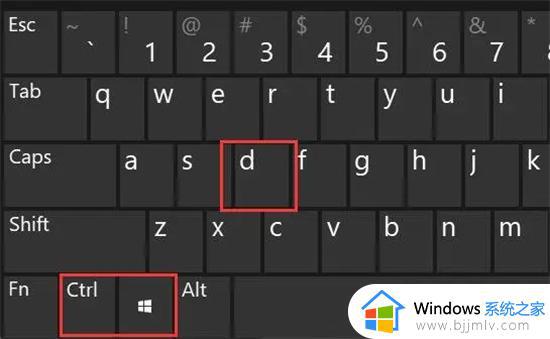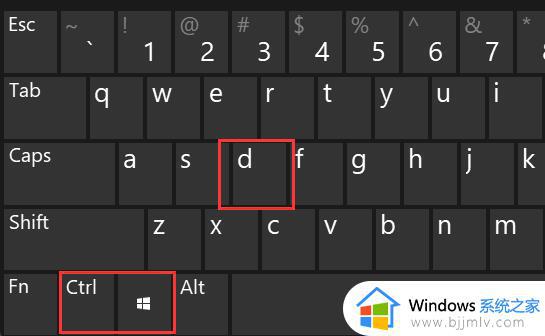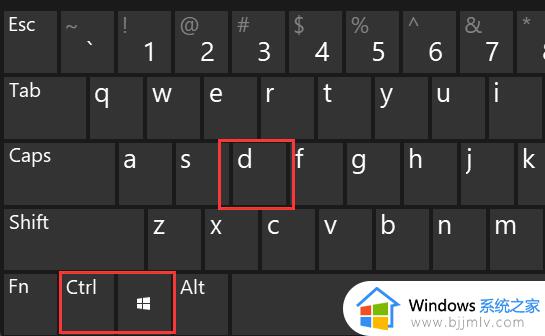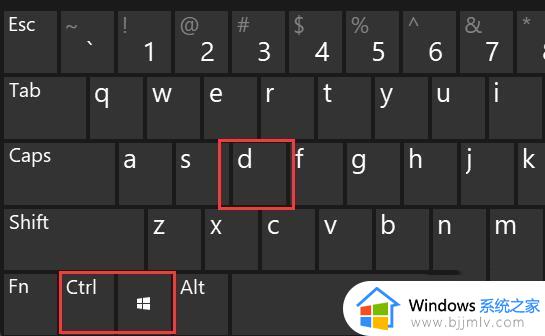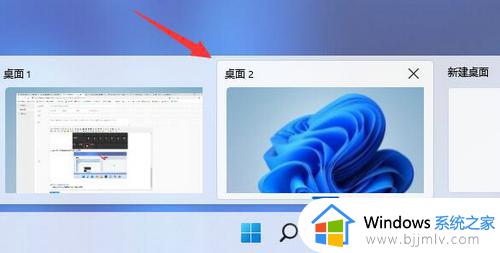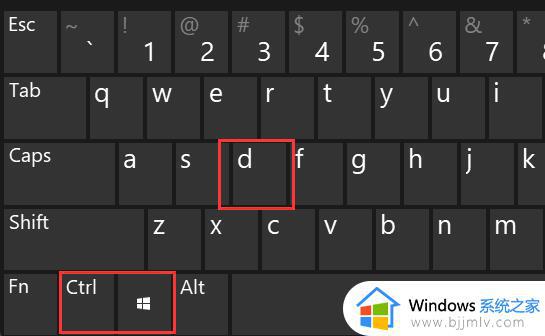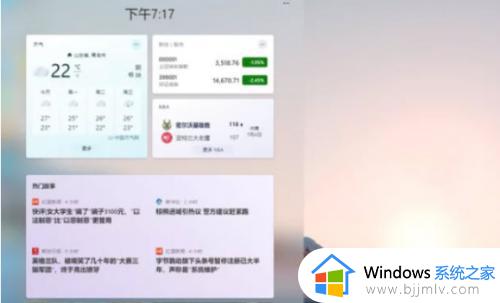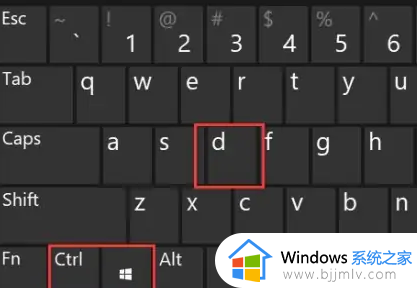win11多个桌面切换快捷键是什么 win11多个桌面来回切换教程
更新时间:2024-03-29 09:49:21作者:runxin
虽然微软对win11系统桌面进行全新优化,但是也同样自带有任务视图功能,能够满足用户实现多个桌面窗口的操作,而且我们也可以通过win11系统默认的快捷键进行多个桌面切换窗口,对此win11多个桌面切换快捷键是什么呢?下面小编就给大家介绍的关于win11多个桌面来回切换教程。
具体方法如下:
方法一:
1、使用键盘快捷键Win +Ctrl + D,可以快速创建一个新桌面;
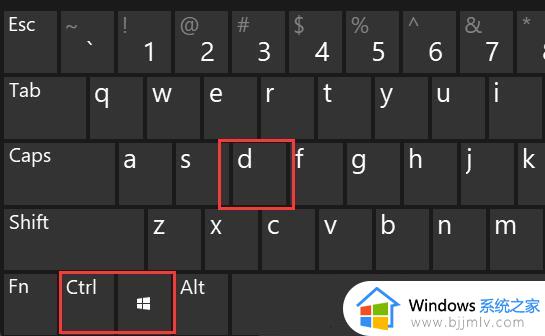
2、新桌面创建完成后,按键盘快捷键 Win + Ctrl + 左右方向键,即可切换桌面;
方法二:
1、使用键盘快捷键Win +Tab,可以调出任务界面;
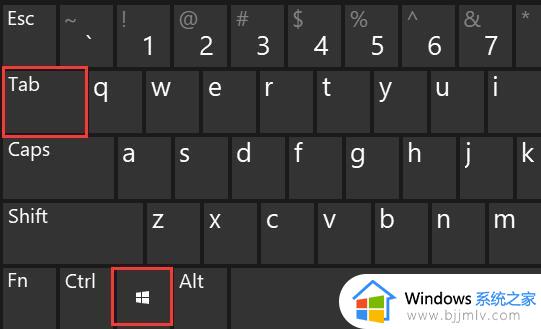
2、接着,点击新建桌面+,即可创建一个新桌面;
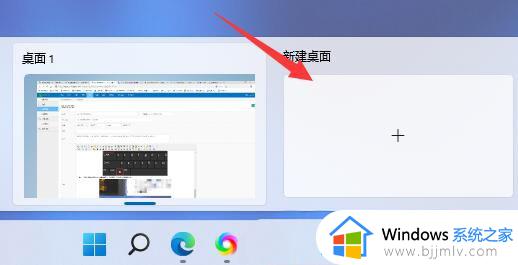
3、桌面创建完成后,点击桌面2,就可以切换到新桌面了。
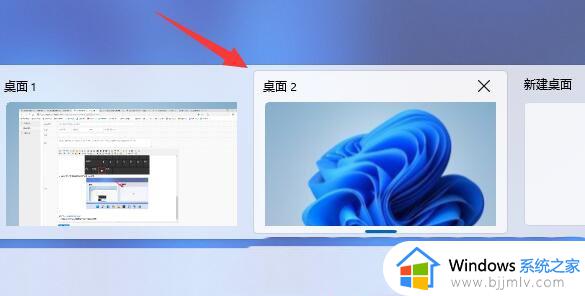
以上就是小编告诉大家的有关win11多个桌面来回切换教程了,还有不清楚的用户就可以参考一下小编的步骤进行操作,希望本文能够对大家有所帮助。